随着智能手机的普及和发展,手机键盘成为我们日常使用手机的重要工具之一,有时候我们可能会不小心设置了一些按键功能,导致使用手机键盘时出现一些不便。比如在华为手机上,底部三个按键可能会被设置成了一些特殊功能,使得我们在使用手机键盘时无法正常操作。如何取消这些按键的设置呢?在本文中将为大家介绍华为手机如何取消底部三个按键的设置,以便我们能够更加顺畅地使用手机键盘。
华为手机如何取消底部三个按键
具体步骤:
1.在手机应用,点击打开【设置】。
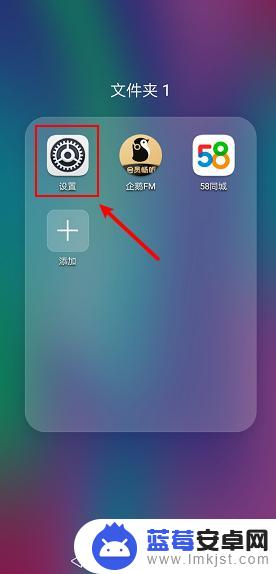
2.在设置页面,往下滑动页面,找到并点击【系统】。
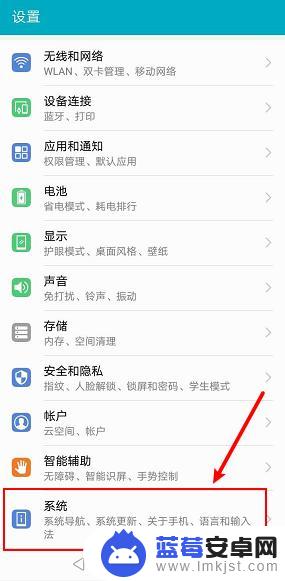
3.在系统页面,点击【系统导航】。
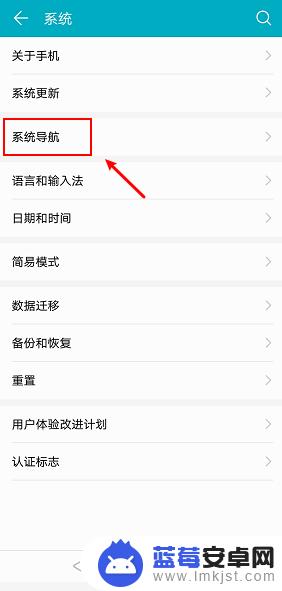
4.在系统导航页面,找到你当前的导航样式,点击下方的【更多设置】。
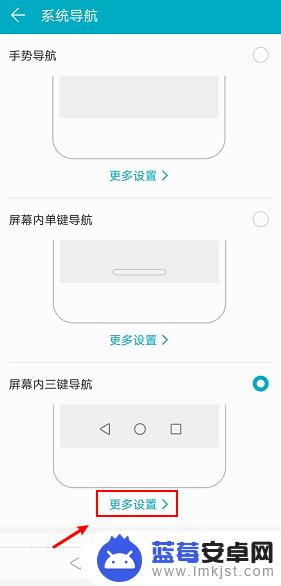
5.在屏幕内三键导航页面,可以看到下方是有3个按键。然后打开【导航键可隐藏】的按钮。
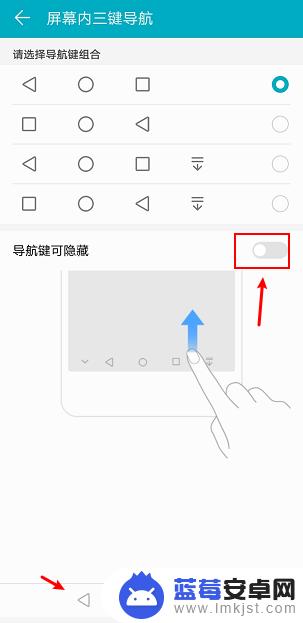
6.完成后,就可以看到华为手机已经取消下方的三个按键。
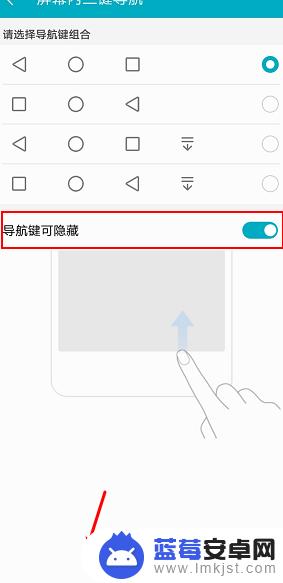
以上是取消手机键盘按键设置的全部内容,如果遇到这种情况,你可以按照以上步骤解决,非常简单快速。












